X-Box no Ubuntu 12.04 - Configurando Joystick
Publicado por Luís Fernando C. Cavalheiro em 20/08/2012
[ Hits: 12.989 ]
Blog: https://github.com/lcavalheiro/
X-Box no Ubuntu 12.04 - Configurando Joystick
Abra uma janela do terminal, e rode o comando:
sudo apt-get install --install-recommends joystick xboxdrv jstest*
Informe sua senha e então, aguarde a instalação terminar.
Logo a seguir, execute o jstest-gtk.
No menu do GNOME-Shell, fica em: Aplicativos > Ferramentas de Sistema
Vai abrir uma janela como essa aqui:
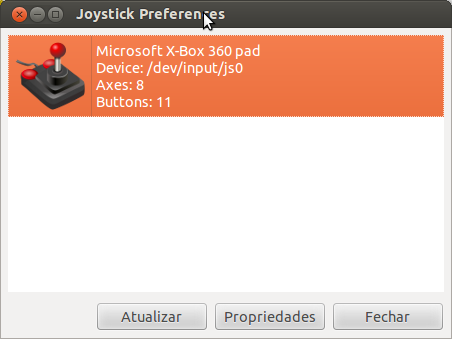
Se o seu controle não aparecer neste ponto, é porque o Ubuntu não o reconheceu. Ou, ele não está plugado no computador (eu digo isso porque eu cometi esta burrada ;-).
Se ele não estiver plugado, conecte-o ao computador e clique no botão "Atualizar".
Assim que seu controle aparecer na lista, clique nele e em "Propriedades".
Vai aparecer uma janela como a imagem abaixo:
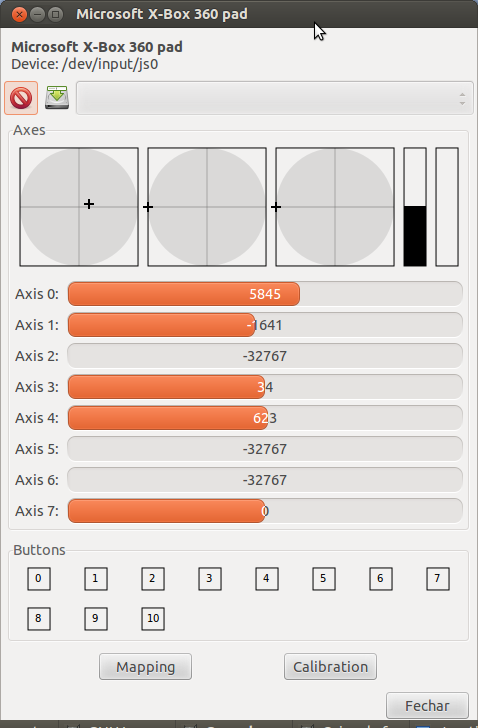
Você pode alterar o mapeamento dos botões e dos manetes usando o botão "Mapping", enquanto com o botão "Calibration", você calibra seu controle.
Use os indicadores de funcionamento dos botões e manetes em tempo real para descobrir se há algum botão falhando no seu controle.
Agora é só se divertir!
lcavalheiro out
Atualizando Fedora 21 para 22 sem usar FedUp, Yumex ou Fedy
Alterando plano de fundo da tela de login do Fedora (GNOME)
Oracle Java em Debians-like (sem recorrer a PPAs)
Definindo os keybindings de volume no Xfce + PulseAudio
Instalando fontes da Microsoft em distribuição RPM
Instalando drivers ATI de forma rápida e prática
GP2X - Vídeo-game Open Source!
Instalando uma impressora lexmark série z600
Linux Mint - configurar Black Button do Thinkpad T430 Lenovo no Cinnamon
Estava mesmo querendo comprar um joystick.
Com esta dica vai ficar mais fácil configurar.
Boa!
Boa tarde
Apos muito ler aqui e ali eis que o viva linux mais uma vez me salva parabéns me ajudou e muito.
Patrocínio
Destaques
Artigos
Bluefin - A nova geração de ambientes de trabalho Linux
Como atualizar sua versão estável do Debian
Cirurgia para acelerar o openSUSE em HD externo via USB
Dicas
Pós-instalação do elementary OS 8.1
Quer auto-organizar janelas (tiling) no seu Linux? Veja como no Plasma 6 e no Gnome
Copiando caminho atual do terminal direto para o clipboard do teclado
Tópicos
Conky não mostra temperaturas da CPU no notebook (8)
archlinux resolução abaixou após atualização (18)
Estou com um problema no meu desktop do ubuntu (2)
Não estou conseguindo fazer funcionar meu Postfix na versão 2.4 no Deb... (0)
Top 10 do mês
-

Xerxes
1° lugar - 151.416 pts -

Fábio Berbert de Paula
2° lugar - 66.142 pts -

Buckminster
3° lugar - 23.192 pts -

Alberto Federman Neto.
4° lugar - 21.120 pts -

Mauricio Ferrari
5° lugar - 20.187 pts -

Daniel Lara Souza
6° lugar - 18.823 pts -

edps
7° lugar - 18.550 pts -

Andre (pinduvoz)
8° lugar - 16.606 pts -

Alessandro de Oliveira Faria (A.K.A. CABELO)
9° lugar - 16.121 pts -

Diego Mendes Rodrigues
10° lugar - 15.315 pts




